Πώς να μετατρέψετε φωνητικές σημειώσεις σε MP3 [Απεριόριστο μέγεθος αρχείου]
Όταν αποθηκεύετε μια φωνητική σημείωση, θα είναι σε μορφή M4A, η οποία δεν υποστηρίζεται από τις περισσότερες συσκευές που δεν ανήκουν στην Apple. Επομένως, μπορεί να χρειαστεί να μετατρέψετε τις φωνητικές σημειώσεις σε MP3 για αναπαραγωγή ή επεξεργασία σε άλλες συσκευές ή συσκευές αναπαραγωγής, καθώς το MP3 είναι πιο συμβατή μορφή με τα περισσότερα εργαλεία. Το μόνο που έχετε να κάνετε τώρα είναι να επιλέξετε τον καλύτερο μετατροπέα! Ευτυχώς, αυτή η ανάρτηση θα παρουσιάσει τα καλύτερα εργαλεία μετατροπής Voice Memo σε MP3 με λεπτομερή βήματα για επιτραπέζιους υπολογιστές, κινητά και online. Απλά συνέχισε να διαβάζεις!
Λίστα οδηγών
Χρησιμοποιήστε το iTunes [σε Mac] Χρησιμοποιήστε το AnyRec Video Converter [σε Windows και Mac] Δοκιμάστε την εφαρμογή Video Converter [σε iPhone] 2 δωρεάν διαδικτυακοί μετατροπείς ήχου [Όλες οι πλατφόρμες] FAQsΠώς να μετατρέψετε φωνητικές σημειώσεις σε MP3 με το iTunes σε Mac
Εκτός από το ότι είναι εξαιρετικό πρόγραμμα αναπαραγωγής για συσκευές iOS, το iTunes μπορεί να σας βοηθήσει να μετατρέψετε το Voice Memo σε MP3. Θα πρέπει πρώτα να κάνετε κοινή χρήση των φωνητικών σας σημειώσεων στο iTunes και στη συνέχεια να ξεκινήσετε τη μετατροπή ακολουθώντας τα παρακάτω βήματα:
Βήμα 1.Εκτελέστε το "iTunes" στο Mac σας. Στη συνέχεια, εισαγάγετε την ενότητα "Μουσική" όπου είναι ορατά τα φωνητικά σας σημειώματα. Στη συνέχεια, κάντε κλικ στο κουμπί "Επεξεργασία" και επιλέξτε "Προτιμήσεις". Κάντε κλικ στο κουμπί "Εισαγωγή ρυθμίσεων" για να μετατρέψετε το Voice Memo σε MP3.
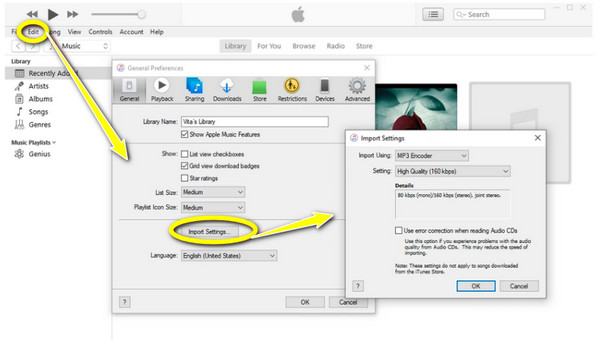
Βήμα 2.Ορίστε την επιλογή "Εισαγωγή με χρήση" σε "Κωδικοποιητής MP3" και, στη συνέχεια, κάντε κλικ στο "OK" για αποθήκευση. Τώρα, κάντε κλικ στο κουμπί "Αρχείο" και επιλέξτε "Μετατροπή". Κάντε κλικ στο "Δημιουργία Έκδοσης MP3" από τη λίστα πλευρικών μενού.
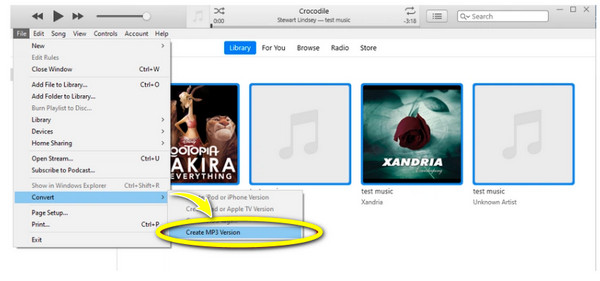
Βήμα 3.Θα ξεκινήσει η διαδικασία μετατροπής του Voice Memo σε MP3. Αφού το ολοκληρώσετε, ελέγξτε ή αλλάξτε τη θέση του αρχείου MP3 στο "Επεξεργασία" και, στη συνέχεια, κάντε κλικ στο "Για προχωρημένους".
Ο καλύτερος τρόπος για να μετατρέψετε φωνητικές σημειώσεις σε MP3 σε Windows/Mac
Εάν δεν έχετε εγκαταστήσει το iTunes στα Windows, εδώ μπορείτε να λάβετε το κατάλληλο εργαλείο για Windows και Mac με όνομα AnyRec Video Converter για να μετατρέψετε τις φωνητικές σημειώσεις σε MP3. Αυτός ο μετατροπέας all-in-one υποστηρίζει περισσότερες από 1.000 μορφές βίντεο, ήχου και συσκευών για μαζική μετατροπή. Έρχεται επίσης με ένα πρόγραμμα επεξεργασίας βίντεο που θα κάνει το βίντεό σας κορυφαίο όλων των άλλων. Επιπλέον, μπορείτε να επωφεληθείτε από τη γρήγορη μετατροπή του, καθώς μετατρέπει δραματικά μεγάλα αρχεία από 30x σε 50x.

Υποστηρίξτε μεγάλες μορφές εξόδου ήχου και προεπιλογές συσκευών, όπως MP3, ALAC, WAV κ.λπ.
Ρυθμιζόμενες ρυθμίσεις ήχου για να λαμβάνετε τον προτιμώμενο ρυθμό μετάδοσης bit, το ρυθμό δειγματοληψίας, το κανάλι και πολλά άλλα.
Παρέχετε γρήγορη και μαζική ταχύτητα μετατροπής χωρίς συμβιβασμούς στην ποιότητα.
Προσφέρετε εργαλείο αφαίρεσης θορύβου, ενίσχυση έντασης και καθυστέρηση ήχου για την επεξεργασία των φωνητικών σημειώσεων.
100% Secure
100% Secure
Βήμα 1.Κατεβάστε δωρεάν το AnyRec Video Converter και κάντε κλικ στο κουμπί "Προσθήκη αρχείων" από την καρτέλα "Μετατροπέας" για να ανοίξετε τα φωνητικά σας σημειώματα στην κύρια οθόνη.
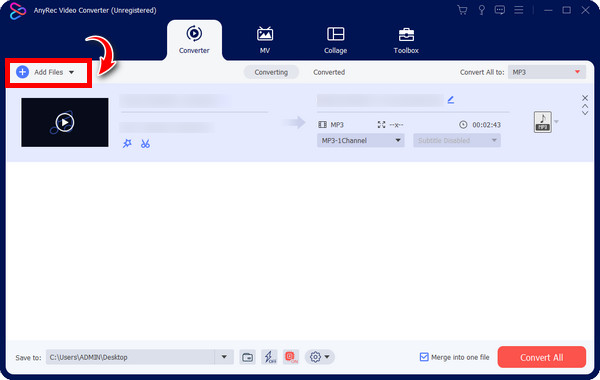
Βήμα 2.Στη συνέχεια, μεταβείτε στη λίστα "Μετατροπή όλων σε" για να προβάλετε όλες τις μορφές "Ήχος". Επιλέξτε "MP3" ως τη μορφή εξόδου για να μετατρέψετε τις φωνητικές σημειώσεις σε MP3 και εδώ μπορείτε να κάνετε κλικ στο κουμπί "Προσαρμοσμένο προφίλ" για να αλλάξετε το ρυθμό μετάδοσης bit, το ρυθμό δειγματοληψίας και άλλες ρυθμίσεις.
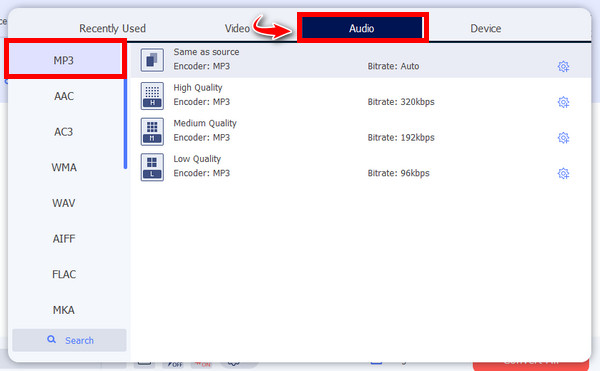
Βήμα 3.Εάν ακούγεται τέλειο, επιστρέψτε στην κύρια σελίδα για να επιλέξετε το όνομα και την τοποθεσία για το φωνητικό σημείωμα που έχετε μετατρέψει. Για την τελευταία διαδικασία, κάντε κλικ στο κουμπί "Μετατροπή όλων" για να την αποθηκεύσετε.
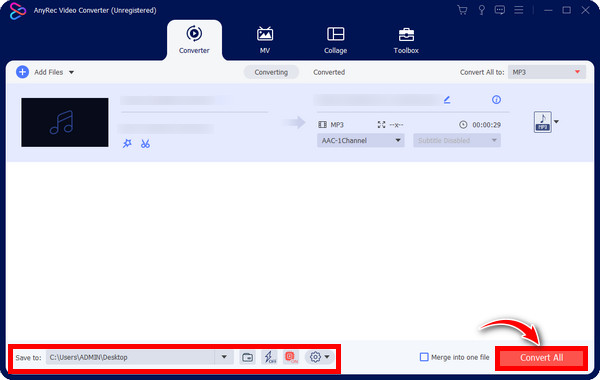
100% Secure
100% Secure
Πώς να μετατρέψετε φωνητικές σημειώσεις σε MP3 στο iPhone [Υψηλής ποιότητας]
Όσο για τη μετατροπή ενός φωνητικού σημειώματος σε MP3 απευθείας στο iPhone, μπορεί επίσης να επιτευχθεί εύκολα! Εδώ, θα ρίξετε μια ματιά στον τρόπο χρήσης της εφαρμογής Media Converter για να μάθετε πώς να μετατρέπετε φωνητικές σημειώσεις σε MP3. Η εφαρμογή έχει τη δυνατότητα να μετατρέπει μορφές ήχου, όπως M4A, OGG, WAV, FLAC, WMA, AIFF και άλλα. Αυτό που χρειάζεστε είναι να εγκαταστήσετε την εφαρμογή και να μοιραστείτε τις φωνητικές σας ηχογραφήσεις μαζί της. Δες πως:
Βήμα 1.Εισαγάγετε την εφαρμογή "Voice Memos" στο iPhone σας και, στη συνέχεια, πατήστε "Όλες οι εγγραφές". Επιλέξτε μία εγγραφή και, στη συνέχεια, πατήστε το κουμπί "Περισσότερα" για να ανοίξετε περισσότερες επιλογές.
Βήμα 2.Πατήστε το κουμπί "Κοινή χρήση" από εκεί και βρείτε τον "Μετατροπέα πολυμέσων" μαζί με τις εφαρμογές που αναφέρονται. Στη συνέχεια, πατήστε το εικονίδιο "i" δίπλα στο αρχείο M4A στο Media Converter.
Βήμα 3.Επιλέξτε "Μετατροπή ήχου" εκεί και στο "Μορφή", επιλέξτε "MP3". Τέλος, πατήστε το κουμπί "Μετατροπή" σε μετατρέψτε τις φωνητικές σημειώσεις από .m4a σε .mp3.
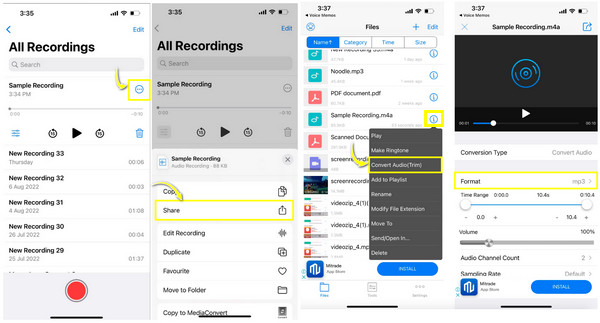
2 εύκολοι τρόποι για να μετατρέψετε τις φωνητικές σημειώσεις σε MP3 Online δωρεάν
Εάν πιστεύετε ότι η μετατροπή φωνητικών σημειώσεων σε MP3 είναι ευκολότερη με τα εργαλεία που δίνονται παραπάνω, η διαδικασία θα είναι πολύ πιο εύκολη με τα διαδικτυακά εργαλεία. Εδώ, δεν έχετε τίποτα να κατεβάσετε, καθώς είναι εύκολα προσβάσιμο σε προγράμματα περιήγησης ιστού. Δείτε τα δύο διαδικτυακά εργαλεία παρακάτω για να μετατρέψετε δωρεάν φωνητική σημείωση σε MP3.
1. Δωρεάν μετατροπέας ήχου AnyRec
Το πρώτο φωνητικό σημείωμα σε μετατροπέα MP3 όπου μπορεί να γίνει μαζική μετατροπή είναι Δωρεάν μετατροπέας ήχου AnyRec. Δεν χρειάζεται να περιμένετε για μεγάλο χρονικό διάστημα για τα αποτελέσματα, καθώς μπορείτε να μετατρέψετε πολλά αρχεία ταυτόχρονα. Επιπλέον, ένα ευρύ φάσμα μορφών, όπως MP3, AC3, M4A, FLAC, WMA, WAV και άλλα, καλύπτονται από τον μετατροπέα MP3. Εκτός από αυτό, η διατήρηση της αρχικής ποιότητας κατά τη διάρκεια και μετά τη διαδικασία μετατροπής είναι εγγυημένη.
Βήμα 1.Ψάξτε και ψάξτε για Δωρεάν μετατροπέας ήχου AnyRec στο πρόγραμμα περιήγησής σας στον ιστό. Στη συνέχεια, κάντε κλικ στο κουμπί "Προσθήκη αρχείων για μετατροπή" για να προσθέσετε τα αρχεία ήχου του Voice Memo.
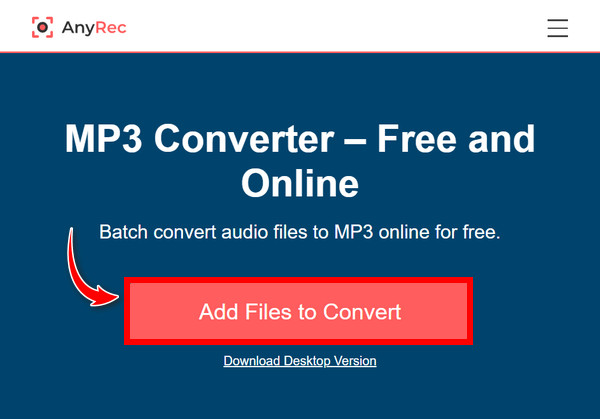
Βήμα 2.Κάντε κλικ στο κουμπί επιλογής του "MP3" κάτω από την καρτέλα "Ήχος". Μπορείτε επίσης να κάνετε κλικ στο κουμπί "Ρυθμίσεις" για να προσαρμόσετε τον ρυθμό δειγματοληψίας, τον κωδικοποιητή κ.λπ. Τέλος, κάντε κλικ στο κουμπί "Μετατροπή" για να πραγματοποιήσετε λήψη του αρχείου MP3 που μετατράπηκε από το Voice Memo.
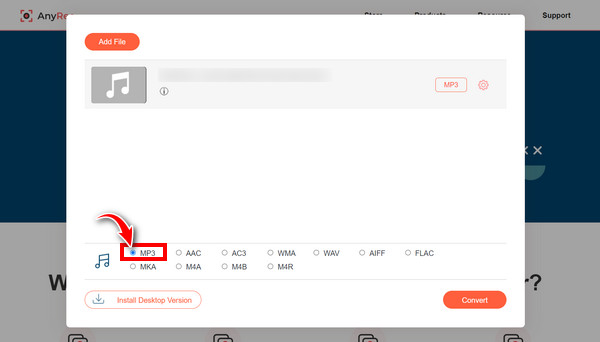
2. Ζαμζάρ
Αν ψάχνετε για ένα άλλο φωνητικό σημείωμα σε μετατροπέα MP3 στο διαδίκτυο, το Zamzar είναι ένα από τα ιδανικά εργαλεία. Είναι ένα καταπληκτικό διαδικτυακό εργαλείο που μπορεί να μετατρέψει αρχεία βίντεο και ήχου χωρίς κόστος χωρίς κανένα πρόβλημα. Το καλύτερο με αυτό είναι ότι δεν χρειάζεται χρόνος μουσικής για να μετατρέψετε τα αρχεία M4A σας σε MP3, καθώς χρειάζεστε μόνο τρία απλά βήματα για να ολοκληρώσετε τη δουλειά. Και η αρκετά φιλική διεπαφή του προσθέτει επίσης στην εύκολη λειτουργία.
Βήμα 1.Μπορείτε να αναζητήσετε απευθείας το "Zamzar M4A to MP3" στο πρόγραμμα περιήγησής σας. Στη συνέχεια, κάντε κλικ στο κουμπί "Επιλογή αρχείων" για να εισαγάγετε το αρχείο σας ή χρησιμοποιήστε τη λειτουργία "σύρετε και απόθεση".
Βήμα 2.Εφόσον η μορφή ορίζεται αυτόματα ως "MP3", μπορείτε να προχωρήσετε στο κουμπί "Μετατροπή τώρα" για να μετατρέψετε το Voice Memo σε MP3.
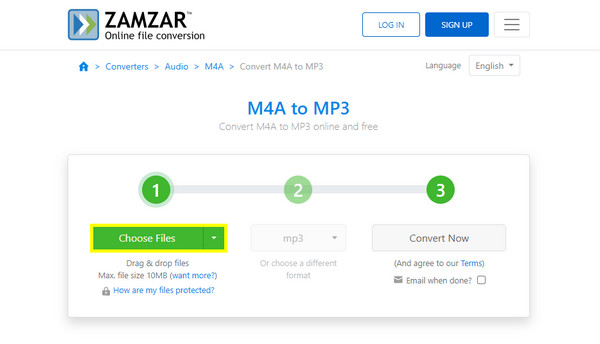
Συχνές ερωτήσεις σχετικά με τη μεταφορά φωνητικών σημειώσεων iPhone από M4A σε MP3
-
Γιατί δεν μπορώ να βρω το iTunes στο Mac μου;
Το Mac σας ενδέχεται να εκτελείται σε νεότερες εκδόσεις. Εφόσον η Apple το έχει χωρίσει σε τρία ξεχωριστά προγράμματα, το iTunes είναι πλέον διαθέσιμο μόνο για Mac με παλαιότερα λειτουργικά συστήματα και υπολογιστές Windows.
-
Πώς να μετατρέψετε φωνητικές σημειώσεις σε MP3 χρησιμοποιώντας το Apple Music;
Αφού μεταφέρετε τις φωνητικές σας ηχογραφήσεις σε Mac, ανοίξτε το Apple Music, πληκτρολογήστε Μουσική και επιλέξτε Προτιμήσεις. Κάντε κλικ στο "Αρχεία" και μετά κάντε κλικ στο "Εισαγωγή ρυθμίσεων". Μετά από αυτό, ορίστε την επιλογή "Εισαγωγή με χρήση" ως κωδικοποιητής MP3. Τώρα, επιλέξτε το φωνητικό σημείωμα που θέλετε να μετατρέψετε, μεταβείτε στο "Αρχείο", επιλέξτε "Μετατροπή" και κάντε κλικ στο "Δημιουργία Έκδοσης MP3".
-
Το Zamzar υποστηρίζει τη μετατροπή παρτίδων;
Όχι. Παρόλο που το Zamzar προσφέρει μετατροπή δωρεάν, δεν υποστηρίζει τη μαζική μετατροπή, αλλά εξακολουθεί να μπορεί να κάνει τη δουλειά καλύτερα από οποιονδήποτε άλλο διαδικτυακό μετατροπέα. Ή μπορείτε να ρίξετε μια ματιά Cloudconvert. Αυτός ο διαδικτυακός μετατροπέας παρέχει δωρεάν μετατροπή παρτίδων. Εάν χρειάζεστε περισσότερες από 25 μετατροπές βίντεο/ήχου την ημέρα, πρέπει να αγοράσετε τις μονάδες μετατροπής του.
-
Πώς εξάγετε φωνητικά μηνύματα από ένα iPhone;
Μεταβείτε στην εφαρμογή Voice Memos και, στη συνέχεια, επιλέξτε τη φωνητική σημείωση που θέλετε να μοιραστείτε. Πατήστε το κουμπί "Κοινή χρήση" και, στη συνέχεια, επιλέξτε πού θα πραγματοποιήσετε λήψη των ηχογραφήσεων. Μετά από αυτό, μπορείτε εύκολα να μετατρέψετε το Voice Memo σε MP3.
-
Μπορώ να χρησιμοποιήσω το QuickTime για την αναπαραγωγή αρχείων M4A;
Ναί. Δεδομένου ότι τα Voice Memos προορίζονται κυρίως για συσκευές iOS, πολλά προγράμματα για την Apple, συμπεριλαμβανομένων των iTunes και QuickTime, μπορούν να αναπαράγουν αρχεία M4A.
συμπέρασμα
Βλέπω! Αυτό είναι το πόσο εύκολο είναι να μετατρέψετε τη φωνητική σημείωση σε MP3. Σε αυτήν την ανάρτηση, μάθατε πώς να μετατρέπετε φωνητικά μηνύματα σε MP3 με 5 τρόπους. είτε σε επιτραπέζιους υπολογιστές, διαδικτυακά ή κινητά, μπορείτε να διαχειριστείτε τα αρχεία σας M4A σε πολύ πιο συμβατή μορφή. Επιπλέον, όταν πρόκειται για τον καλύτερο μετατροπέα Voice Memo σε MP3, μη διστάσετε να τον αποκτήσετε AnyRec Video Converter. Με την αξιοπιστία και τα πλήρη χαρακτηριστικά του, μπορεί σίγουρα να καλύψει τις απαιτήσεις σας, όχι μόνο στη μετατροπή αλλά και στην επεξεργασία! Δοκιμάστε το σήμερα και λάβετε γρήγορα το αρχείο που έχετε μετατρέψει.
100% Secure
100% Secure
